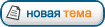Правила форума
Дорогие рукодельницы!ЛЮБАЯ РЕКЛАМА в нике, блоге, вашей подписи, аватаре или темах форума КАТЕГОРИЧЕСКИ ЗАПРЕЩЕНА!!!
Если вы хотите провести мастер-класс, получать заказы на изделия и продавать свои работы, вы можете завести отдельную тему в разделе за небольшую плату.
Размещение больше 10 фото своих работ в данном форуме без описания приравнивается к рекламе … и пользователь получает пожизненный бан.
Размещение более 10 фото у одного пользователя запрещено!
******************************************
Правила такие: разместили фото – размещайте описание, мини мастер-класс ( из чего, как, зачем и почему).
******************************************
Страница 1 из 11 [ Сообщений: 273 ]
|
-
голос
+
Ну думаю скоро начнем)))) Вспоминать и баловаться
Девочки я выкладываю, что у меня есть...
|
|
-
голос
+
Очень часто у меня инструменты в фотошопе вместо обычного значка имели вид прицела пистолета. Чего я только не делала, и где только не пыталась узнать как от этого избавиться, отчего это зависит. Кому-то всё покажется смешным, но мне это попортило в своё время не мало нервов. А ларчик просто открывался... Нужно было просто напросто отключить Caps Lock...
Когда то, когда я только начинала осваивать фотошоп, мне ужас как не нравилось, что при работе с лассо очень тяжело передвигать картинку, она быстро "заканчивается" если увеличен масштаб и как дальше? Оказывается достаточно нажать на пробел, появится "лапка" которой можно пододвинуть картинку, отпустить пробел и работать дальше. Для увеличения картинки пропорционально достаточно нажать shift, а если нажать shift+alt, то растягивается и уменьшается равномерно во все стороны. Для того чтоб убрать или вернуть все панели с экрана надо нажать tab Если вы работаете кисточкой и часо меняете цвет, (берете его пипеткой)нажмите alt и появится "пипетка" набираете нужный цвет, отпускаете alt и работаете дальше кистью.
"Горячие клавиши"
команды на клаве, и перевод
Профессион. косметика для волос, ногтей, Мужские костюмы, НГигрушки
|
|
-
голос
+
как в Фотошопе сделать зеркальное отображение изображения
______________
Если тебе нужно перевернуть иображение со всеми слоями, то идёшь > Image > Rotate Canvas > ( Изображение - Повернуть холст) и там из списка выбираешь, горизонтальный, вертикальный поворот, или на определённое количество градусов. Если же нужно повернуть только один определённый слой из всего изображения, то воспользуйся > Edit > Transform > (Редактирование - Трансформация) и выбери из списка нужный поворот. 1. Самое основное, что я всегда меняю в каждой новой установленной программе, чего и вам советую – это расширение истории. По умолчанию там стоит 20 возвратов, ставьте сразу штук 300 – Ctrl+K – чтобы вызвать генеральные настройки, History States – 300. 2. Комбинация клавиш Ctrl+Z возвращает нас на один шаг назад-вперед, то есть, туда-сюда, чтобы, например, сравнить результат какого-то одного действия, Ctrl+Ait+Z – пошагово назад, Shift+Ctrl+Z пошагово вперед. 3. Чтобы провести прямую линию ластиком или кисточкой или чем-то еще, ставим курсор в точке А, кликаем там мышкой (кистью, ластиком, или чем там еще) переводим курсор в точку Б, нажимаем Shift и кликаем мышкой в точке Б. От точки А до точки Б будет проведена прямая линия. При зажатой клавише Shift можно провести строго горизонтальную или вертикальную линию. 4. При работе с кистью, ластиком и прочими инструментам, имеющими настраиваемый размер диаметра, чтобы увеличить или уменьшить этот размер, не обязательно постоянно бегать в настройки – можно регулировать диаметр клавишами [ и ] (буквы Х и Ъ на клавиатуре). Эти же клавиши с нажатой клавишей Shift меняют мягкость края кисти. 5. Чтобы скопировать несколько слоев, не склеивая их в начальном файле, воспользуйтесь командой Copy Merged (Shift+Ctrl+C). Примечание – изображение будет вставлено не слоями, а слитно, на один слой. 6. Если, сохраняя PSD файл, отключить видимость всех слоев, размер файла будет гораздо меньше, чем при сохранении файла с включенными слоями. 7. Очень полезная примочка, рекомендую. Допустим, у вас 10 (больше, меньше – не важно) слоев. На каждом слое расположен объект, а слои без названий (я всегда ленюсь их переименовывать). Мне нужно выделить вон тот кружочек, а я не знаю, на каком он слое (я работала более чем со 150 слоями, искать очень сложно). Выбираем инструмент Move Tool (стрелочка, которой двигаем объекты), нажимаем Ctrl, и стрелочкой кликаем на нужный объект на холсте. Таким образом мы встанем на нужный нам слой (он выделится). Чтобы выделить несколько слоев, поступаем так же, но удерживаем клавишу Shift, щелкаем на нескольких нужных нам объектах. 8. Если, например, у вас 10 слоев, и вам нужно выделить четыре из них, встаньте на первый слой, нажмите Shift, и встаньте на четвертый, четыре слоя (первый, четвертый, и два между ними) выделятся, можно работать с ними как с одним - копировать, удалить, очень удобно трансформировать, не сливая, и, в то же время, придерживаться пропорций. Если нужно выделить, например, второй и пятый, то встаньте на второй, нажмите Ctrl, и встаньте на пятый - выделятся только эти два слоя, а те, что между ними - нет. Работает с любым количеством слоев, в любой последовательности. 9. И еще, я часто группирую слои - а то у меня их накапливается тьма-тьмущая, можно заблудиться. Выделите те слои, которые нужно сгруппировать и нажмите Ctrl+G, работать можно и с группой в целом, и с каждым отдельным слоем внутри группы. Чтобы присоединить слой к существующей группе - просто втащите его туда мышкой. Разгруппировать – Ctrl+Shift+G. 10. При выборе этого же инструмента, Move Tool, можно двигать изображение попиксельно стрелочками на клавиатуре вправо-влево, вверх-вниз. 11. А это уже из области приколов – Нажмите Help – About Photoshop. А теперь то же самое с клавишей Ctrl. Нажмите Alt и на палитре Layers из всплывающего меню выберите Palette Options.
Профессион. косметика для волос, ногтей, Мужские костюмы, НГигрушки
|
|
-
голос
+
1. Создание прямолинейных сегментов при работе с Lasso.
______________
Нажать клавишу <Alt> и отпустить кнопку мыши, затем продолжить выделение. Закончив выделять прямолинейный сегмент, нажать кнопку мыши, и при нажатой кнопке отпустить клавишу <Alt>, далее продолжить работу с обычным инстументом Lasso. 2. Если после создания сложной выделенной области вы сняли выделение, то восстановить его можно (при условии что не было создано другого выделения) с помощью команды Select -> Reselect (Выделение-Выделить снова). 3. Уменьшение непрозрачности части слоя. Выделить ту часть, непрозрачность которой надо уменьшить. Далее выбрать Edit(Редактирование)->Fill(Заливка), установить Режим наложения Clear (Очистка) и уменьшить значение непрозрачности до необходимиго уровня. 4. Восстановление непрозрачности выделенной области. Выделить область. Создать копию слоя, нажимая клавиши Ctrl+J, повторить до получения необходимого результата. Скрыть все слои, за исключением полученных копий. Объединить видимые командой Merge Visible 5. Если получив удачное изображение, щелкнуть на значке Create a new snapshot (Создать снимок) палитры History (История) можно не увеличивать на много количество возможных к отмене операций (достаточно будет 30-50). 6. При создании коллажа, фрагменты изображений могут выходить за границы базового документа. Для уменьшения размера файла их можно обрезать: Нажать Ctrl+A (Выделить все) и выбрать команду Image -> Grop. В результате будут удалены все данные каждого слоя, расположенные за границами основного изображения. увеличение или уменьшение изображения с помощью колесика мышки редактирование-установки - основные (или Ctrl+K) и поставить галочку возле (Масштабирование при прокрутке колесика мышки) как по английски не знаю, но в списке основных параметров, она стоит последняя А у меня вот какая фишка при работе с фонами (узорами) есть, может кто конечно и по другому делает... В общем бывает так, заливаю слой узором, узор то сам по себе красивый, но в связи с размером исходного изображения получается очень мелкий, и вся его прелесть теряется, тогда я вот что делаю, сначала заливаю слой просто белым цветом, затем иду в Добавить стиль слоя в окне слоев и выбираю Перекрытие узора, выбираю нужный мне узор, а затем бегунком где слово Масштаб увеличиваю рисунок фона до оптимального размера и жму применить)))
Профессион. косметика для волос, ногтей, Мужские костюмы, НГигрушки
|
|
-
голос
+
очень полезный сайт там регистрироваться надо
27b1e7878eafe513d3.jpg время: 10.08.2009 15:04, размер: 29.6 Кб | Просмотров: 7914.
Профессион. косметика для волос, ногтей, Мужские костюмы, НГигрушки
|
|
-
голос
+
Bestiya
Расскажи, пожалуйста, как ты рамки красивые делаешь для фото. Ну очень хочу!!!
|
|
-
голос
+
Галочка
______________
те, что показаны - это обычные обои для рабочего стола. Это долго и кропотно, Но оно того стоит. а вот красивые, сделанные раморчки можно скачать (здесь не только рамки, много шаблонов где просто мордашки легко можно вставлять, и много интересного, ) и
Профессион. косметика для волос, ногтей, Мужские костюмы, НГигрушки
|
|
-
голос
+
Bestiya
______________
ООООО)))) есчо одна фотошопная душа))))) Приветствую тебя брат мой по разуму  Я обычно пользуюсь порталом photoshop-master.ru рекомендую его все начинающим там очень много уроков для все уровней мастеров. Если меня нет в сети , а у Вас есть вопросы - позвоните !
|
|
-
голос
+
Девочки, для тех кто в бронепоезде напишите точное название программы фотошоп. А то я хотела скачать, а их там немерено
   Какую лучше скачать незнаю. Какую лучше скачать незнаю.  Посоветуйте а? Посоветуйте а?
|
|
-
голос
+
Bestiya
______________
Нужная очень табличка!!! Я когда маме на юбилей альбом оформляла, брала отсюда размеры. И на печати у меня почти ничего не срезалось, хотя это ещё и от криворукости мастеров в ателье. Кстати, девчонки, в каких фотоателье вы фотки печатаете? Отдала в "молодежку" распечатать фото, мне напечатали все с красными рожицами........ужас:-( Больше там печатать не буду. Пока меня устраивает только салон "Фото Фома" на Остовского в "витамине"
Увижу — поверю, сказал человек. Поверишь — увидишь, сказала вселенная.
|
|
-
голос
+
Веснушка
______________
Adobe Photoshop CS4 это последняя версия
Увижу — поверю, сказал человек. Поверишь — увидишь, сказала вселенная.
|
|
-
голос
+
Танечкина
спасибо! Попробую скачать. 
|
|
-
голос
+
Веснушка
А от куда качаете?
|
|
-
голос
+
Надюша
Еще не скачивала, но собираюсь отсюда: ftp://ftp.surgut.in**fo/ Зайдешь, если инет от югрател.
|
|
-
голос
+
Веснушка
______________
осторожно, у них вирусы процветают и обычно все программки взломанные, поэтому могут или 30 дней отработать и сдохнуть или глючить будут по черному. Я уже пообжигалась, теперь оттуда только фильмы и мультики качаю. Надеюсь тебе повезёт 
|
|
-
голос
+
Веснушка
______________
могу дать ссылку на торренты. Там и с таблетками и с инструкциями. Но лучше всего качать с того портала который я дала, там проверено и удобно сразу уроки даны. У меня стоит третья версия.  Если меня нет в сети , а у Вас есть вопросы - позвоните !
|
|
-
голос
+
Staся
ЧТо то не активируют меня на этом сайте(фотошоп-мастер). уже и письмо им написала. у вас проблем не было? хочу фотку ребенка в рамочку вставить, а там ссылки не открываются неактивированным. вот мучаюсь
|
|
-
голос
+
ponka
______________
Нет, таких проблем не было. Там регистрация нужна только для того чтобы в секретный раздел по урокам зайти. а все остальное в том числе и рамки выложены в свободном доступе.  Если меня нет в сети , а у Вас есть вопросы - позвоните !
|
|
-
голос
+
Staся
ну вот мне уроки и нужны, для начинающих
|
|
-
голос
+
Вопрос: я скачала рамку, она с расширением jpg. как мне там личико ребенка убрать и личико своего вставить? можно сделать что-то?
|
|
-
голос
+
ponka
______________
это муторно. Надо вырезать ненужную часть фона лассо или ластиком вытирать. Лучше качайте с расширением png. У них прозрачный фон и вы в пустое место можете без проблем вставить нужное своё фото. Уроков много на Малахитовой шкатулке, Наш форум, Наши чудеса, Фотошопинка. Это какие я знаю форумы. А если набрать в поисковике УРОКИ ФОТОШОП, то вам таааааааакой список вылезет 
Увижу — поверю, сказал человек. Поверишь — увидишь, сказала вселенная.
|
|
-
голос
+
Танечкина
хм...png...хорошо, буду знать.просто где-то есть белый фон, там без проблем вставила, а вот на этом рамке ребенок внутри елочной игрушки, так красиво, а вырезать не могу нормально 
|
|
-
голос
+
Подскажите, как мне нормально цвет лица совнять с цветом тела, а то личико ребенка своего вставила в шаблон, теперь выровнять цвета никак не получается

|
|
-
голос
+
ponka писал(а): Подскажите, как мне нормально цвет лица совнять с цветом тела, а то личико ребенка своего вставила в шаблон, теперь выровнять цвета никак не получается  У вас картинка в слоях пока? Делайте в фотошопе активным слой с личиком малыша. Во вкладке "изображение/коррекция/" выбираете пункт "подобрать цвет". Внизу в открывшемся окошке выбираете "слой 0" (или как у вас называется слой с шаблоном?). Потом двигайете бегунки в окошке и подбираете цвет))) Это самый простой вариант, мне кажется... Можно конечно шею с шаблона выделить волшебной палочкой скопировать на отдельный слой и подобрать цвет лица к этой шее... Так будет точнее...
|
|
-
голос
+
7ЦВЕТик писал(а): ponka писал(а): Подскажите, как мне нормально цвет лица совнять с цветом тела, а то личико ребенка своего вставила в шаблон, теперь выровнять цвета никак не получается  У вас картинка в слоях пока? Делайте в фотошопе активным слой с личиком малыша. Во вкладке "изображение/коррекция/" выбираете пункт "подобрать цвет". Внизу в открывшемся окошке выбираете "слой 0" (или как у вас называется слой с шаблоном?). Потом двигайете бегунки в окошке и подбираете цвет))) Это самый простой вариант, мне кажется... Можно конечно шею с шаблона выделить волшебной палочкой скопировать на отдельный слой и подобрать цвет лица к этой шее... Так будет точнее... Спасибо попробую и напишу что получилось
|
Страница 1 из 11 [ Сообщений: 273 ] • Оценка темы: 











|
18 май 2024, 20:10 5 °C
|
| Вы не можете начинать темы Вы не можете отвечать на сообщения Вы не можете редактировать свои сообщения Вы не можете удалять свои сообщения Вы не можете добавлять вложения |